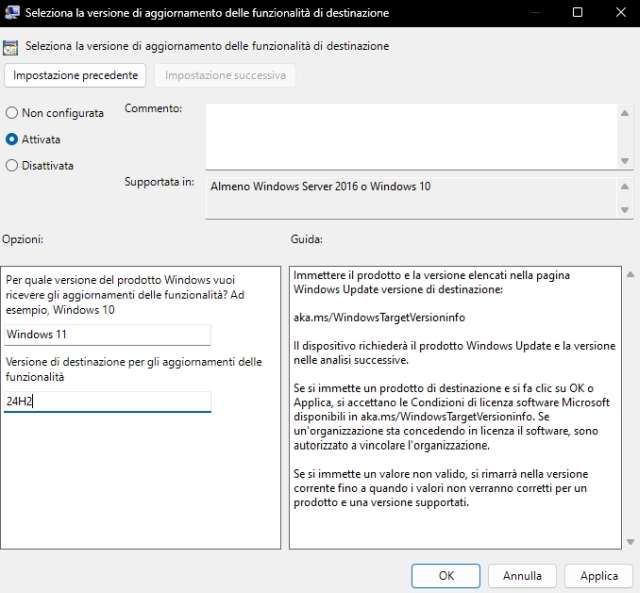Windows 11 24H2 è disponibile dal 1 ottobre. Il rollout avverrà però in maniera graduale perché sono stati rilevati bug per alcune configurazioni. Ci sono diversi metodi per forzare l’aggiornamento senza attendere la disponibilità tramite Windows Update. Quello più rapido sfrutta l’editor dei criteri di gruppo.
Ricevere Windows 11 24H2 senza attesa
Il trucco permette di passare da Windows 11 23H2 a Windows 11 24H2, senza attendere la distribuzione dell’aggiornamento da parte di Microsoft. Ovviamente l’utente si assume tutte le responsabilità per eventuali problemi di compatibilità. Per forzare il download è necessario usare l’editor dei criteri di gruppo.
Il percorso da seguire è Configurazione computer > Modelli amministrativi > Componenti di Windows > Windows Update > Gestisci gli aggiornamenti offerti da Windows Update. Nella parte destra deve essere aperta l’impostazione Seleziona la versione di aggiornamento delle funzionalità di destinazione.
Si deve quindi selezionare Attivata e inserire Windows 11 e 24H2 nei due campi di testo, come nel seguente screenshot:
Dopo aver cliccato su OK e chiuso l’editor è necessario riavviare il computer. Cliccando sul pulsante Verifica disponibilità aggiornamenti in Windows Update verrà avviato il download di Windows 11 24H2.
Su Windows 11 Home non è presente l’editor dei criteri di gruppo, quindi le modifiche devono essere effettuate tramite l’editor del registro di sistema (regedit). La chiave da cercare è HKEY_LOCAL_MACHINE\SOFTWARE\Policies\Microsoft\Windows\WindowsUpdate. Nella parte destra deve essere creato un nuovo valore stringa con nome ProductVersion. Nel campo Dati valore (visibile con un doppio clic su ProductVersion) si deve inserire Windows 11.
In un secondo valore stringa con nome TargetReleaseVersionInfo deve essere inserito 24H2 nel campo Dati valore. Infine deve essere creato un nuovo valore DWORD (32 bit) con nome TargetReleaseVersion e valore 1. Dopo aver cliccato su OK per tutte le finestre e chiuso l’editor deve essere riavviato il computer.
Al termine dell’installazione di Windows 11 24H2 deve essere disattivato il criterio di gruppo e rimosse le chiavi del registro.